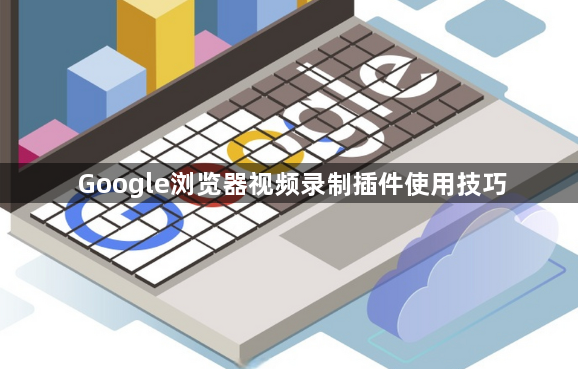
- 访问Chrome应用商店(`chrome://extensions/`),搜索“屏幕录制”并选择高评分插件(如Screencastify、Loom)。点击“添加到Chrome”完成安装,首次启动需授权麦克风和摄像头权限。
- 调整画质参数:进入插件设置,将分辨率设为“1080p”或“720p”,帧率建议30fps,平衡文件大小与清晰度。低配置电脑可启用硬件加速以减少卡顿。
2. 录制模式选择
- 全屏录制:点击插件图标→选择“捕获整个屏幕”,适合录制教学视频或游戏过程。建议关闭无关程序避免干扰。
- 窗口聚焦:选中“应用窗口”模式,仅录制指定软件(如浏览器标签页),避免后台操作被记录。此模式适合演示特定功能。
- 区域录制:自定义录制范围(如浏览器界面),拖动选框调整大小,精准捕捉所需内容。
3. 音频与注释功能
- 开启麦克风降噪:在设置中勾选“抑制背景噪音”,减少环境杂音(需配备外接麦克风)。
- 添加实时标注:录制时点击“画笔”工具,在画面中标记重点(如箭头、文字、形状),提升视频直观性。
- 声音来源设置:根据需求选择录制麦克风、系统声音或两者混合。若出现无声问题,需检查默认设备并重新授权麦克风。
4. 导出与分享流程
- 直接生成链接:停止录制后选择“上传至云端”,复制分享链接(如Loom自动生成),他人无需下载即可观看,适合团队协作。
- 本地存储管理:将视频保存到指定文件夹(如`Videos`),支持按日期分类。可设置录制后自动压缩以节省硬盘空间。
- 格式转换:保存的视频通常为MP4格式,若需其他格式,可用插件内置工具或第三方软件(如格式工厂)转换。
5. 常见问题与优化
- 解决卡顿问题:关闭“高清模式”、降低分辨率,禁用其他扩展程序以释放系统资源。
- 修复声音异常:检查默认设备、重新授权麦克风,清理浏览器缓存(按`Ctrl+Shift+Del`)以避免权限丢失导致无声。
- 避免后台干扰:录制前关闭不必要的浏览器标签页和后台程序,防止弹窗或通知打断录制。
6. 高级功能扩展
- 定时录制:部分插件(如Loom)支持设置开始/结束时间,自动捕捉预定时间段的屏幕操作。
- 快捷键操作:在插件设置中自定义快捷键(如`Alt+S`开始/暂停录制),提升操作效率。
- 字幕添加:使用Screencastify等插件,可导入字幕文件或自动生成语音转文字幕。

